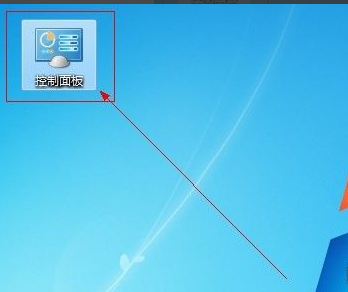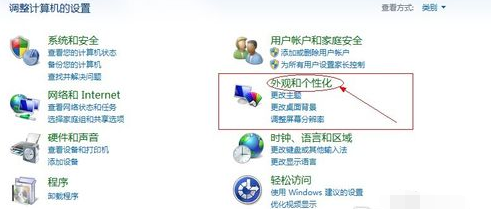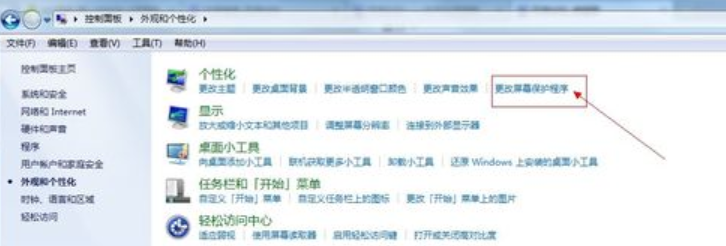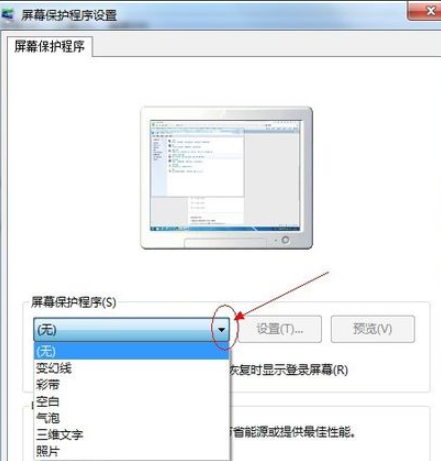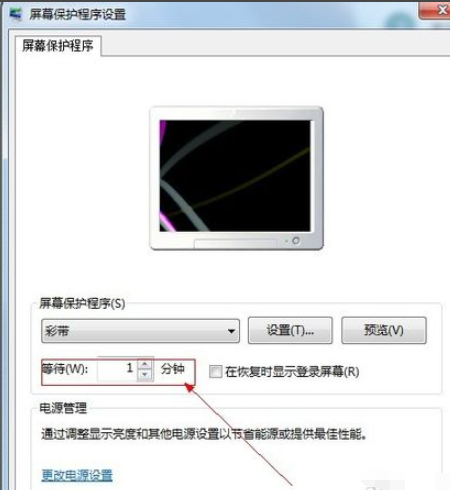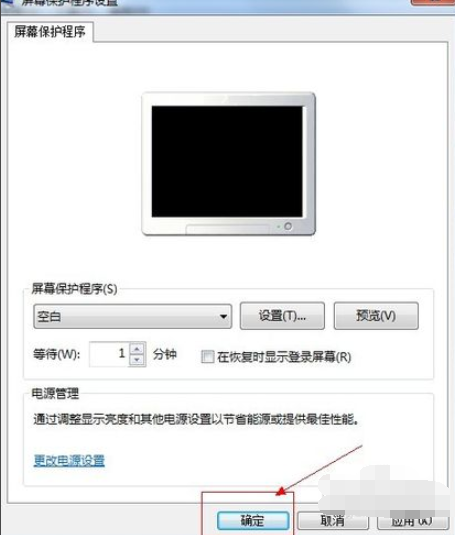电脑屏保怎么设置?电脑屏保的设置方法分享
|
在计算机系统里自带了很多种"屏幕保护程序",它们的作用就像我们眨眼睛一样,用来保护显示器,以延长它的使用寿命。并且进入屏保之后会出现一些动画,一旦动动鼠标或键盘,又可返回到正常画面。今天小编将为大家带来电脑屏保的设置方法分享,有需要的朋友们一起来看看吧。
一、电脑屏保作用 1、保护显像管 由于静止的Windows画面会让CRT显示器的电子束持续轰击屏幕的某一处,这样可能会造成对CRT显示器荧光粉的伤害,所以使用屏幕保护程序会阻止电子束过多地停留在一处,从而延长显示器的使用寿命。 2、保护个人隐私 若是你暂时离开电脑,为了防范别人偷窥你存放在电脑上的一些隐私,可以在屏幕保护设置中,勾选“在恢复时使用密码保护”复选框,然后单击“电源”按钮,在“电源选项属性”对话框中选择“高级”选项卡,并勾选“在计算机从待机状态恢复时,提示输入密码”复选框即可。这样,当别人想用你的电脑时,会弹出密码输入框,密码不对的话,无法进入桌面,从而保护个人隐私。 3、省电 虽然屏幕保护并不是专门为省电而设计的,但一般Windows下的屏幕保护程序都比较暗,大幅度降低屏幕亮度,有一定的省电作用。以上只是针对台式的CRT显示器而言,但对于笔记本电脑和液晶显示器来说,最好不要用屏幕保护,会适得其反!在使用台式电脑时,很多人都喜欢使用屏幕保护程序,当他们转为使用笔记本电脑时,这个好习惯也被保留了下来,但他们却不知屏幕保护程序对笔记本电脑非但没有任何好处,反而还会造成一些负面影响。实际上屏幕保护程序仅对使用图形界面操作系统(的CRT显示器有保护作用,但是由于笔记本电脑所使用的LCD显示屏和CRT显示器的工作原理是不同的,所以屏幕保护程序往往只能帮倒忙。 二、电脑屏保设置方法 1、双击桌面上的控制面板,桌面上没有的可以在开始菜单下查找 屏幕保护作用图-1 2、单击“外观和个性化”按钮 电脑屏保图-2 3、单击更改屏幕保护程序 电脑屏保设置方法图-3 4、点击图中所示向下小三角,在下拉菜单中选择你喜欢的屏幕保护动画 如何设置电脑屏保图-4 5、在方框处设置屏幕保护出现的时间 电脑屏保设置方法图-5 6、点击确定按钮即可 屏幕保护作用图-6 |